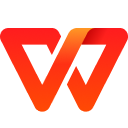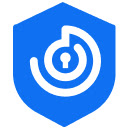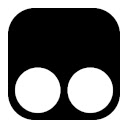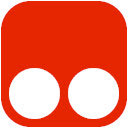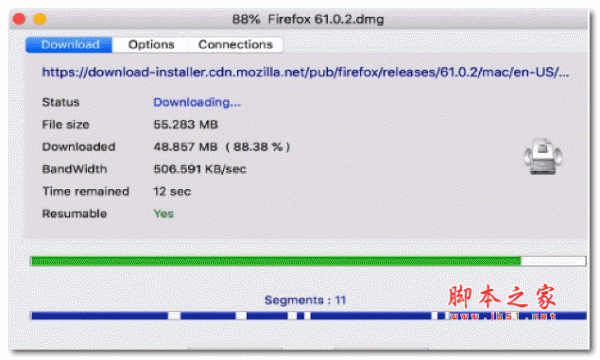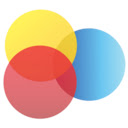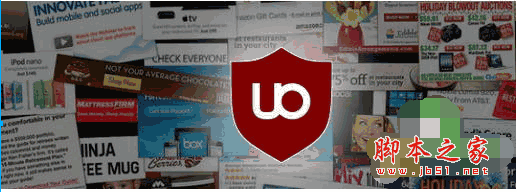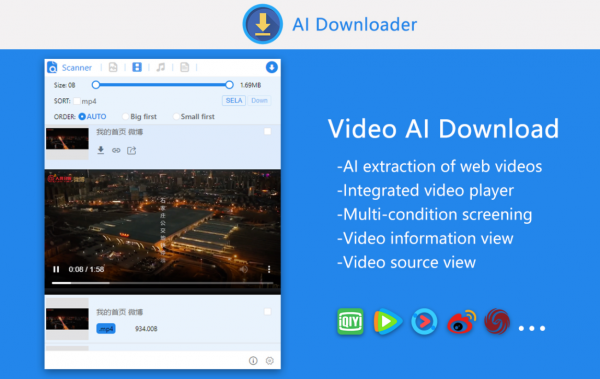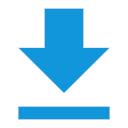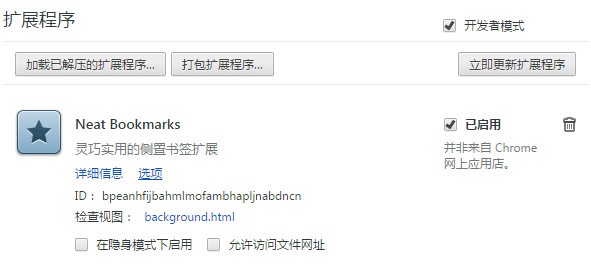详情介绍
Print Edit WE插件可以将网页中的元素格式化、隐藏或删除,对文本进行编辑或插入,并将更改后的内容保存为HTML或MHTML。通过当前页面下载Print Edit WE离线安装包,打开扩展程序内的开发者模式,将解压后的crx文件拖拽至扩展程序管理,选择添加扩展,即可安装成功。欢迎大家前来下载使用。
新版变化
29.0 版
• 以前的版本不能在某些网页上正常工作。
• 此版本适用于所有网页。
概述
打印编辑 WE 提供了在打印或保存为 HTML 或 MHTML 之前编辑网页内容的功能。网页中的元素可以被格式化、隐藏或删除,并且可以编辑或插入文本。可以轻松删除不需要的内容,例如广告和侧边栏。
请注意,要使用另存为 HTML 功能,必须安装并启用 Save Page WE 扩展(版本 14.0 或更高版本)。
基本操作
要开始编辑页面,请单击主工具栏上的 Print Edit WE 按钮,或在上下文菜单中选择 Print Edit WE > Start Editing。按钮上会出现一个蓝色的“EDIT”(编辑)徽章。
默认情况下禁用“Web 样式”功能,因此显示的页面看起来与正常打印时页面的外观相似。启用“网页样式”功能后,显示的页面将与正常浏览时的页面外观相似。
默认情况下禁用“文本片段”功能,因此只能选择整个文本块。启用“文本片段”功能后,可以选择和编辑单个文本片段并显示换行符。
默认情况下禁用“查看更多”功能,以便仅显示通常可见的元素。启用“查看更多”功能后,通常不可见的元素也会显示出来,并且可以选择和编辑。
编辑后的网页可以保存为单个 HTML 文件,可以使用 Firefox 或 Chrome 查看或重新编辑。编辑后的网页也可以保存为 MHTML 文件。
单击“预览”按钮以查看编辑后的网页在打印时的外观。关闭预览窗口以返回编辑。
打印编辑我们工具栏
Print Edit WE 工具栏上可用的按钮有:
• 选择- 选择所有或图形或分页元素,或从先前命令中重新选择元素。
• 取消选择- 取消选择所有当前选定的元素。
• 隐藏- 隐藏当前选定的元素。
• 删除 - 删除当前选定的元素。
• 隐藏除-隐藏除当前选定的元素之外的所有元素。
• 删除除外- 删除当前选定的元素以外的所有元素,但有不同的限制。
• 格式- 将格式属性应用于当前选定的元素。
• 文本- 编辑文本片段或在元素之前或之后插入新文本。
• 撤消- 撤消先前编辑命令的操作。
• 全部撤消- 撤消所有先前编辑命令的操作。
• 保存 - 将网页保存为单个 HTML 或 MHTML 文件。
• 文本片段- 允许选择和编辑单个文本片段。
• 查看更多- 查看页面中的不可见元素。
• Web 样式 - 交替删除或应用 CSS 打印样式表。
• 预览 - 打开打印预览窗口。
• 关闭- 完成编辑。
• 工具- 访问修复分页符功能和选项对话框。
• 帮助- 显示帮助面板。
“删除除外”按钮具有三个菜单项:
• 受限- 更高级别的元素保留其大小和相对位置。
• 没有浮动 - 更高级别的元素保留其大小和相对位置,但不能正确浮动。
• 不受限制 - 更高级别的元素可以自由调整大小和重新定位,但不能向右浮动。
在此上下文中,“更高级别的元素”是指当前选定元素的祖先(父、祖父等)。
鼠标动作
鼠标动作如下:
• 移动- 移动突出显示框以突出显示元素。
• 单击 - 选择或取消选择突出显示的元素。
• 右键单击- 检查突出显示元素的格式属性。
• 拖动 - 选择捕获框内的所有元素。
• Shift+Drag - 选择捕获框内的所有图形元素。
• Ctrl+Drag - 取消选择捕获框中的所有元素。
插件安装方法
方法一:.crx文件格式插件安装
1.首先用户点击谷歌浏览器右上角的自定义及控制按钮,在下拉框中选择设置。
2.在打开的谷歌浏览器的扩展管理器最左侧选择扩展程序或直接输入:chrome://extensions/
3.找到自己已经下载好的Chrome离线安装文件xxx.crx,然后将其从资源管理器中拖动到Chrome的扩展管理界面中,这时候用户会发现在扩展管理器的中央部分中会多出一个”拖动以安装“的插件按钮。
4.松开鼠标就可以把当前正在拖动的插件安装到谷歌浏览器中去,但是谷歌考虑用户的安全隐私,在用户松开鼠标后还会给予用户一个确认安装的提示。
5.用户这时候只需要点击添加按钮就可以把该离线Chrome插件安装到谷歌浏览器中去,安装成功以后该插件会立即显示在浏览器右上角(如果有插件按钮的话),如果没有插件按钮的话,用户还可以通过Chrome扩展管理器找到已经安装的插件。
方法二:文件夹格式插件安装
1.首先用户点击谷歌浏览器右上角的自定义及控制按钮,在下拉框中选择设置。
2.在打开的谷歌浏览器的扩展管理器最左侧选择扩展程序。
3.勾选开发者模式,点击加载已解压的扩展程序,将文件夹选择即可安装插件。
如果你在安装过程中出现下图中的错误程序包无效 CRX_HEADER_INVALID

可以参考:超详细的Chrome 浏览器/浏览器插件安装教程(全方法) 一文解决
下载地址
人气软件

油猴浏览器插件篡改猴(tampermonkey) v5.3.6216 官方最新完整版(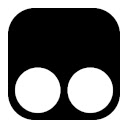
Tampermonkey 油猴脚本篡改猴(Chrome扩展插件) v5.3.2 官方正式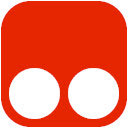
Tampermonkey篡改猴 BETA(油猴脚本) v5.3.6216 Chrome扩展插件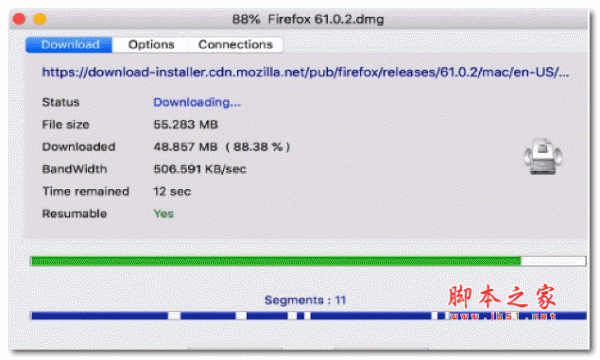
Neat Download Manager Extension Chrome下载器扩展 v1.9.5 最新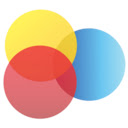
Video DownloadHelper 网页视频下载助手 v9.1.0.44 安装免费版
篡改猴脚本 v4.19.6182 测试版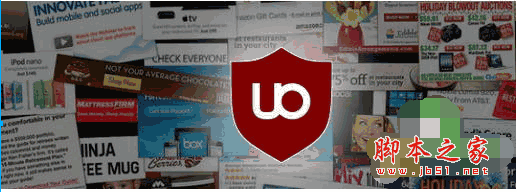
ublock origin(firefox去广告插件) v1.48.4 官方版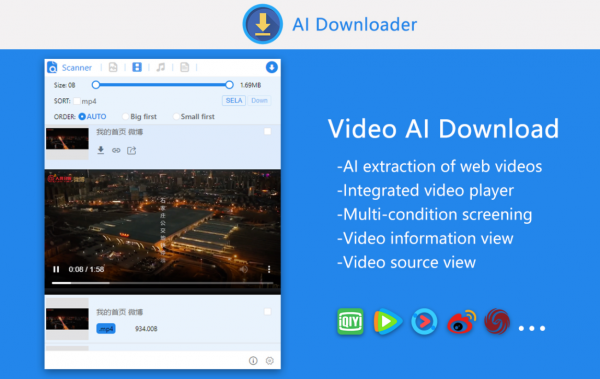
AIX智能下载器(图片/视频/音乐/文档) Pro v10.9.0.38 安装免费版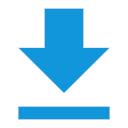
视频下载工具 - 专业版(Video Downloader Professional) v2.1.15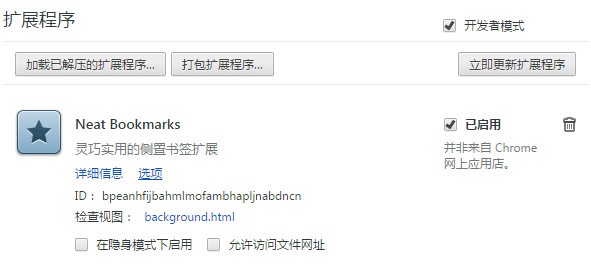
谷歌neat bookmarks插件(书签扩展插件) v1.8.10 官方免费版
相关文章
-
 讯飞星火:每个人的AI助理 v1.0.5 Chrome扩展插件
讯飞星火:每个人的AI助理 v1.0.5 Chrome扩展插件讯飞星火插件集成讯飞星火V4.0底层能力,让开发者和普通用户可以跨平台丝滑调用核心AI能力——划词即刻进行搜索、翻译和解释; 网页全局总结、翻译,形成精准文章摘要或翻...
-
 灵启新标签页 V2.4.0 插件扩展工具
灵启新标签页 V2.4.0 插件扩展工具灵启新标签页扩展工具允许用户自定义新标签页的小组件、图标以及搜索引擎等,提供了丰富的个性化选项,包括深色或浅色模式切换、图标大小调节、快速添加常用网站等功能,用户...
-
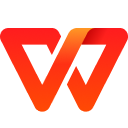 WPS浏览器助手(PDF编辑/Word/PPT/Excel在线浏览) v1.2.18 免费安装版
WPS浏览器助手(PDF编辑/Word/PPT/Excel在线浏览) v1.2.18 免费安装版WPS浏览器助手是一款功能强大的插件,支持在浏览器中轻松查看、编辑和转换PDF文件,此外,它还兼容Word、PPT、Excel等文档,提供在线浏览、云端保存和编辑功能,极大提升了...
-
 免登录一键复制代码/下载文章 v0.8.4 codebox浏览器插件
免登录一键复制代码/下载文章 v0.8.4 codebox浏览器插件Codebox是一款功能强大的浏览器插件,旨在解决用户在访问一些网站时无法复制内容的问题。用户无需注册或登录,便可轻松突破这一限制,该插件支持多个技术网站...
-
 泰语翻译助手 V1.0.9 浏览器扩展工具
泰语翻译助手 V1.0.9 浏览器扩展工具泰语翻译助手是一款浏览器扩展工具,能够将中英文文本快速翻译成泰语,并提供朗读功能,方便用户学习泰语和进行快速翻译,插件支持快捷操作,选中文本即可翻译...
-
 UiTab 新标签页 V21.0.0 浏览器扩展工具
UiTab 新标签页 V21.0.0 浏览器扩展工具UiTab新标签页是一款多功能的浏览器扩展工具,支持多种模式如标准、极简、书签和隐私模式,以及暗黑护眼模式,用户可以自定义界面,包括拖拽布置图标和小组件,形成文件夹,自定...
下载声明
☉ 解压密码:www.jb51.net 就是本站主域名,希望大家看清楚,[ 分享码的获取方法 ]可以参考这篇文章
☉ 推荐使用 [ 迅雷 ] 下载,使用 [ WinRAR v5 ] 以上版本解压本站软件。
☉ 如果这个软件总是不能下载的请在评论中留言,我们会尽快修复,谢谢!
☉ 下载本站资源,如果服务器暂不能下载请过一段时间重试!或者多试试几个下载地址
☉ 如果遇到什么问题,请评论留言,我们定会解决问题,谢谢大家支持!
☉ 本站提供的一些商业软件是供学习研究之用,如用于商业用途,请购买正版。
☉ 本站提供的Print Edit WE v29.0 Chrome扩展插件资源来源互联网,版权归该下载资源的合法拥有者所有。